- 系统
- 教程
- 软件
- 安卓
时间:2017-06-07 来源:u小马 访问:次
win10系统怎么禁止软件开机自动启动?许多软件都会在windows系统中添加各种组件的启动项,以助力该软件更好的进行升级、加载配置、启动托盘软件等作用,这些软件极大的减缓了开机的速度,让用户苦不堪言,具体解决方法见下文。
win10系统怎么禁止软件开机自动启动?
1、同时按住win键和R键,在弹出的运行窗口的启动栏输入“msconfig”,然后按回车键。
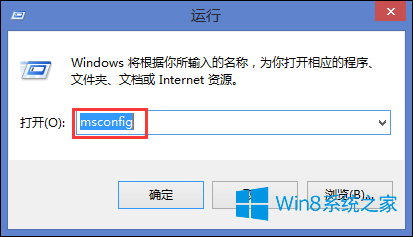
2、在弹出的窗口上方点击启动选项,在启动选型里面点击“打开任务管理器”。
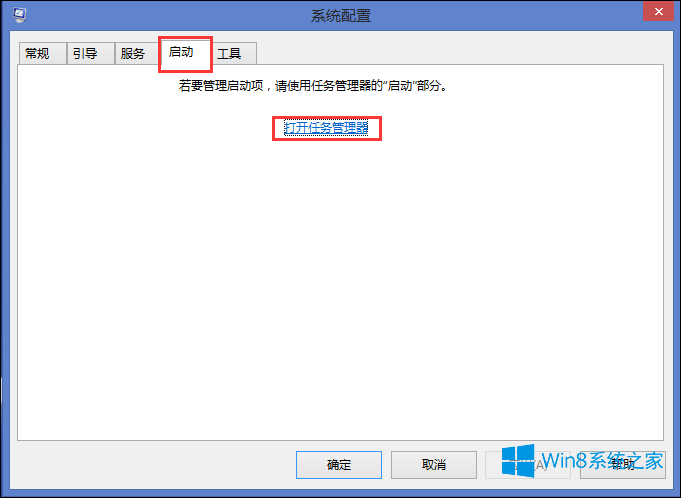
3、找到你想禁止自启的应用,点击右下角的禁止就可以了。这样再重启的时候,它就不会再自动启动了。
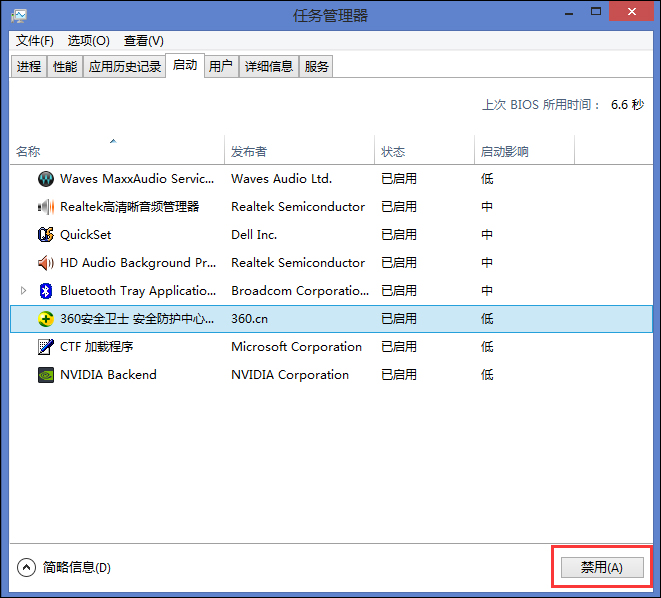
以上便是关于win10系统禁止软件开机自动启动的方法,任何软件在做到面面俱到的服务的同时也在无形中侵占了用户计算机的资源,为了更好的利用系统资源,建议用户将其开机启动项禁用。更多精彩教程请关注win10com官网是国内领先的windows 10中文网站。





